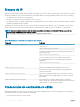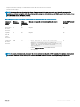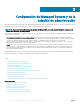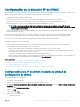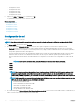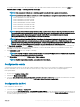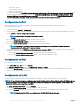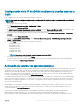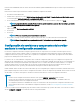Users Guide
• Dirección IP estática
• Puerta de enlace estática
• Máscara de subred estática
3 De manera opcional, habilite Use DHCP to obtain DNS server address (Usar DHCP para obtener la dirección del servidor DNS), de
modo que el servidor DHCP pueda asignar las opciones
Static Preferred DNS Server (Servidor DNS estático preferido) y Static
Alternate DNS Server (Servidor DNS estático alternativo)
. Si no, introduzca las direcciones IP de Static Preferred DNS Server
(Servidor DNS estático preferido) y Static Alternate DNS Server (Servidor DNS estático alternativo).
Conguración de IPv6
De forma alternativa, en función de la conguración de la infraestructura, puede utilizar el protocolo de direcciones IPv6.
Para congurar los valores IPv6:
1 Seleccione la opción Activado en Activar IPv6.
2 Para que el servidor DHCPv6 asigne automáticamente la dirección IP, puerta de enlace y la máscara de subred al iDRAC, seleccione la
opción Activado en Activar conguración automática.
NOTA: Puede congurar IP estática e IP de DHCP al mismo
tiempo.
3 En el cuadro Dirección IP estática 1, introduzca la dirección IPv6 estática.
4 En el cuadro Longitud de prejo estático, introduzca un valor entre 0 y 128.
5 En el cuadro Puerta de enlace estática, introduzca la dirección de la puerta de enlace.
NOTA
: Si congura la IP estática, la dirección IP 1 actual es estática y la dirección IP 2 es dinámica. Si anula la
conguración de IP estática, la IP 1 actual es dinámica.
6 Si utiliza DHCP, active la opción DHCPv6 para obtener direcciones de servidor DNS para obtener las direcciones de servidor DNS
primaria y secundaria del servidor DHCPv6. Si es necesario, puede congurar lo siguiente:
• En el cuadro Servidor DNS preferido estático, introduzca la dirección IPv6 del servidor DNS.
• En el cuadro Servidor DNS alternativo estático, introduzca el servidor DNS alternativo estático.
Conguración de IPMI
Para congurar los valores de IPMI:
1 Bajo Activar IPMI en la LAN, seleccione Activado.
2 En Límite de privilegio de canal, seleccione Administrador, Operador o Usuario.
3 En el cuadro Clave de cifrado, introduzca la clave de cifrado en el formato de 0 a 40 caracteres hexadecimales (sin caracteres en
blanco). El valor predeterminado es todo ceros.
Conguración de VLAN
Se puede congurar iDRAC en la infraestructura de VLAN. Para congurar los valores de VLAN, realice los siguientes pasos:
NOTA
: En los servidores blade que se conguran como Chassis (Dedicated) (Chasis [dedicado]), los valores de VLAN son de solo
lectura y se pueden cambiar solamente en la CMC. Si el servidor está congurado en modo compartido, puede congurar los
valores de VLAN en modo compartido en la iDRAC.
1 En Activar identicación de VLAN, seleccione Activado.
2 En el cuadro Identicación de VLAN, introduzca un número válido de 1 a 4094.
3 En el cuadro Prioridad, introduzca un número de cuadro de 0 a 7 para establecer la prioridad de la identicación de VLAN.
NOTA
: Después de activar VLAN, no se podrá acceder a la IP de DRAC durante un tiempo.
48 Conguración de Managed System y de la estación de administración